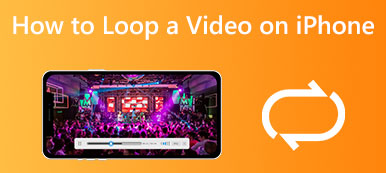Hoy en día, un fondo fijo ya no puede satisfacer las necesidades de los usuarios de iPhone. Quieren un fondo de pantalla en vivo en su lugar. Un fondo de pantalla en vivo, conocido como fondo de pantalla de video, hace que el fondo de la pantalla de inicio se mueva o muestra un video corto. Los últimos iPhone vienen con fondos de pantalla en vivo preinstalados. Además, también puede crear su fondo de pantalla en vivo personalizado a partir de cualquier video. Aquí hay un tutorial concreto sobre Cómo configurar un video como fondo de pantalla en un iPhone.

- Parte 1: Cómo configurar un video como fondo de pantalla en vivo en iPhone
- Parte 2: las 3 mejores aplicaciones de fondos de pantalla en vivo para iPhone
- Parte 3: Preguntas frecuentes sobre la configuración de video como fondo de pantalla en iPhone
Parte 1: Cómo configurar un video como fondo de pantalla en vivo en iPhone
¿Puedes hacer un video como fondo de pantalla en tu iPhone? La respuesta es sí. Sin embargo, Apple solo le permite configurar Live Photo como fondo de pantalla. En otras palabras, debe convertir el video en Live Photo y luego configurar el video como fondo de pantalla en su iPhone.
Etapa 1: convertir un video a una foto en vivo
Hay dos opciones para convertir un video a Live Photo en iPhone. Puede usar un convertidor de Live Photo de terceros, como intoLive, para convertir un video en su Camere Roll en Live Photo. Otra opción es la aplicación TikTok, que puede guardar un video en Live Photo directamente.
Opción 1: convertir un video en Camera Roll
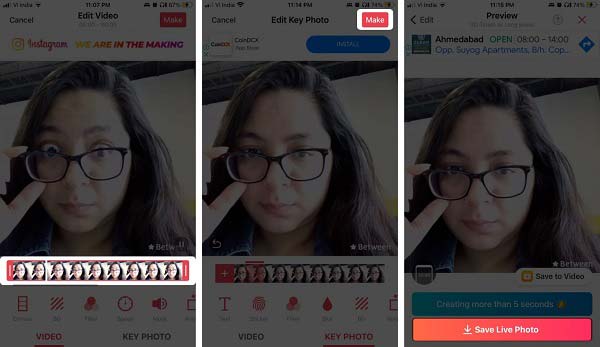
Paso 1Ejecute la aplicación de conversión de Live Photo.
Paso 2Encuentre el video de destino y seleccione el video que desea configurar como fondo de pantalla en su iPhone.
Paso 3Toque en el Haz en la esquina superior derecha para convertir el clip en Live Photo.
Paso 4A continuación, toque el Guardar foto en vivo botón para confirmar los cambios. Entonces puedes encontrarlo en el Fotos en vivo álbum en su aplicación Fotos.
Opción 2: Convertir TikTok Video a Live Photo
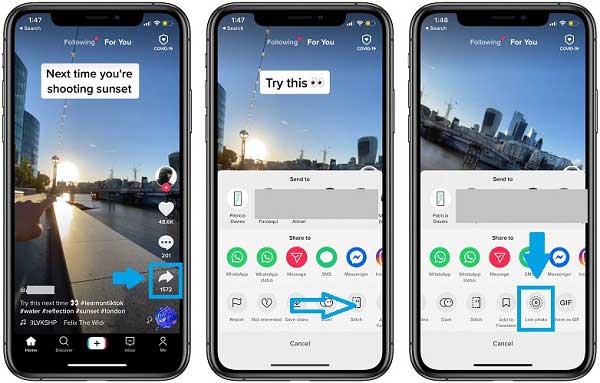
Paso 1Abra la aplicación TikTok en su iPhone,
Paso 2Encuentre el video de destino y toque el botón Compartir .
Paso 3Desliza hacia la izquierda en el Envíe a cuadro hasta que veas el Foto en vivo opción. Tóquelo y el video se convertirá a Live Photo y se guardará en sus Fotos para que pueda configurarlo como fondo de pantalla en vivo en su iPhone.
Nota: La duración de una foto en vivo oscila entre 1.5 y 2 segundos. Al guardar un video de TikTok en Live Photo, se cortará automáticamente.
Etapa 2: Obtenga un fondo de pantalla en vivo en la pantalla de bloqueo del iPhone
Ahora, puede hacer un video de fondo de pantalla en vivo en su iPhone siguiendo los pasos a continuación. Esta etapa no requiere aplicaciones adicionales ni habilidades técnicas. Además, puede poner un fondo de pantalla en vivo en su iPhone para la pantalla de bloqueo.
Paso 1Dirígete a la aplicación Fotos desde tu pantalla de inicio. Ve a la Albums pestaña, y seleccione la Fotos en vivo álbum.
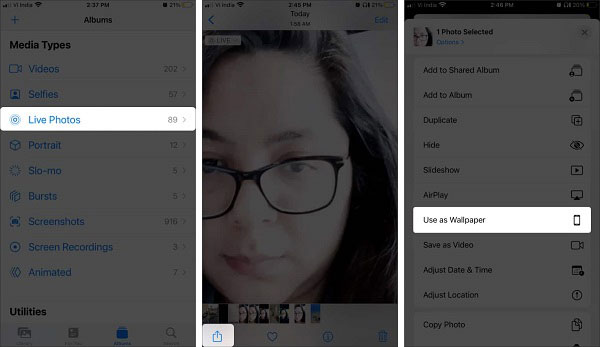
Paso 2Busque y presione la Live Photo que acaba de hacer desde su Camera Roll o TikTok.
Paso 3A continuación, toque el Compartir , desplácese hacia abajo en el menú contextual y elija Utilizar como fondo de pantalla.
Paso 4Ahora, asegúrese de encender el En Vivo y pellizque hacia adentro o hacia afuera para ajustar la imagen. Luego toque el Set botón, y elija Establecer pantalla de bloqueo.
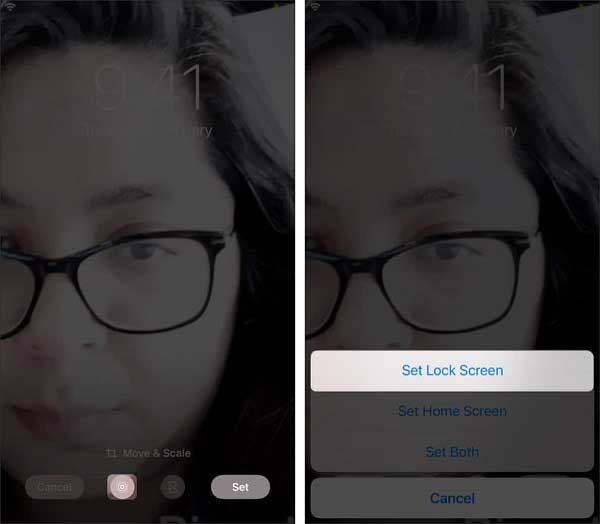
Paso 5Vaya a su pantalla de bloqueo, toque y mantenga presionado hasta que el fondo de pantalla comience a moverse.
Nota: Para configurar un fondo de pantalla en vivo en su iPhone, también puede ir a la aplicación Configuración, toque Papel pintado, prensa Elige un nuevo fondo de pantallay selecciona En Vivo. Luego elija la Live Photo deseada y configúrela como fondo de pantalla de bloqueo.
Parte 2: las 3 mejores aplicaciones de fondos de pantalla en vivo para iPhone
Top 1: Creador de fondos de pantalla en vivo geniales 4k
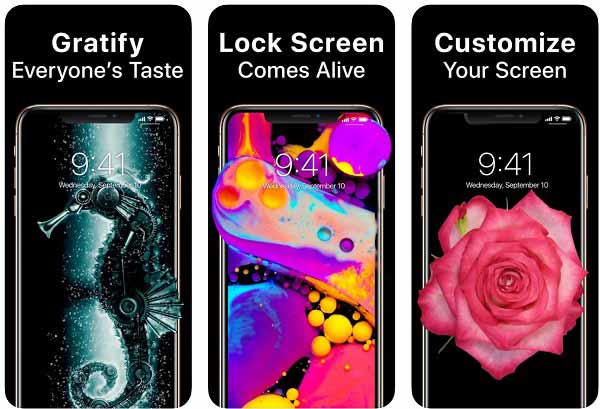
Cool Live Wallpapers Maker 4k es una excelente manera de crear fondos de pantalla de video en iPhones con iOS 12.4 y superior. Te permite crear fondos de pantalla animados y configurar las animaciones como fondo de pantalla para la pantalla de bloqueo fácilmente.
 Características Clave:
Características Clave:- Incluye muchos fondos de pantalla en vivo.
- Clasifica los fondos de pantalla por tipo.
- Haz fondos de pantalla en vivo a partir de videos.
- Comparte fondos de pantalla con tus amigos.
Top 2: Fondos de pantalla en vivo para mí
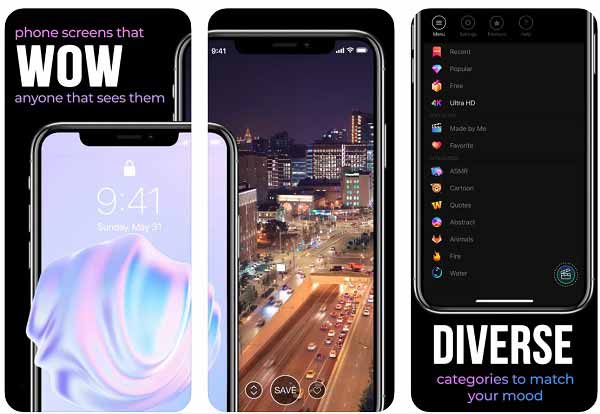
Live Wallpapers for Me es otra forma de poner un fondo de pantalla en movimiento en iPhones con iOS 13 o posterior. Además, la aplicación se ha optimizado para iOS 15 y superior. Te permite personalizar tu pantalla con fondos de pantalla espectaculares.
 Características Clave:
Características Clave:- Haz fondos de pantalla de lapso de tiempo.
- Agregue animaciones y temas dinámicos regularmente.
- Establecer fondo en vivo como fondo de pantalla de bloqueo.
- Incluye un potente editor de fondos de pantalla.
Top 3: Fondos de pantalla en vivo para siempre
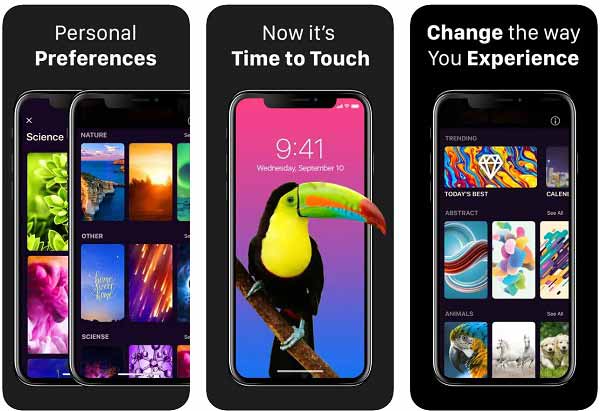
Live Wallpapers Forever es el mejor creador de fondos de pantalla en vivo para iPhones antiguos, ya que está disponible para iOS 10 y superior. Además de animaciones llamativas, puede crear fondos de pantalla en vivo desde su Camera Roll.
 Características Clave:
Características Clave:- Actualizar fondos de pantalla diariamente.
- Incluye una gran colección de fondos de pantalla animados.
- Recomienda fondos de pantalla según tus preferencias.
- Admite contenido 3D.
Recomendar: la mejor transferencia de fondos de pantalla de iPhone

Como puede ver, no es difícil hacer un video como fondo de pantalla en vivo en un iPhone. Sin embargo, primero debe transferir videos a su dispositivo iOS. Afortunadamente, Apeaksoft iPhone Transfer puede satisfacer sus necesidades fácilmente.

4,000,000+ Descargas
Transfiere fondos de pantalla y videos a tu iPhone rápidamente.
Vuelva a codificar el contenido multimedia automáticamente.
Mantenga la calidad original mientras transfiere videos.
Disponible para una amplia gama de modelos de iPhone y iPad.
Parte 3: Preguntas frecuentes sobre la configuración de video como fondo de pantalla en iPhone
Pregunta 1. ¿Puedo hacer una pantalla de inicio dinámica en iPhone?
Vaya a la aplicación Configuración, toque Papel pintado, prensa Elige un nuevo fondo de pantalla, selecciona Dynamic, elija su fondo de pantalla favorito y luego elija Configurar pantalla de inicio.
Pregunta 2. ¿Por qué el fondo de pantalla en vivo no se mueve en la pantalla de inicio de mi iPhone?
Si configura una Live Photo como fondo de pantalla para su pantalla de inicio, no se moverá. Alternativamente, puede configurar un fondo de pantalla dinámico para su pantalla de inicio en su iPhone.
Pregunta 3. ¿Dónde descargar fondos de pantalla en vivo?
En un teléfono iPhone o Android, puede descargar fondos de pantalla en vivo desde una aplicación, como Cool Live Wallpapers Maker 4k. Hay algunos sitios web que ofrecen fondos de pantalla en vivo, como MyLiveWallpapers.com.
Conclusión
Ahora, usted debe entender cómo establecer un video como fondo de pantalla en vivo en su iPhone. Tenga en cuenta que solo puede crear un fondo animado para su pantalla de bloqueo. Los fondos de pantalla en vivo no están disponibles en la pantalla de inicio del iPhone. Para configurar su video favorito como fondo de pantalla, Apeaksoft iPhone Transfer es la mejor manera de transferirlo a su iPhone. ¿Más preguntas? Por favor, deje un mensaje debajo de esta publicación.